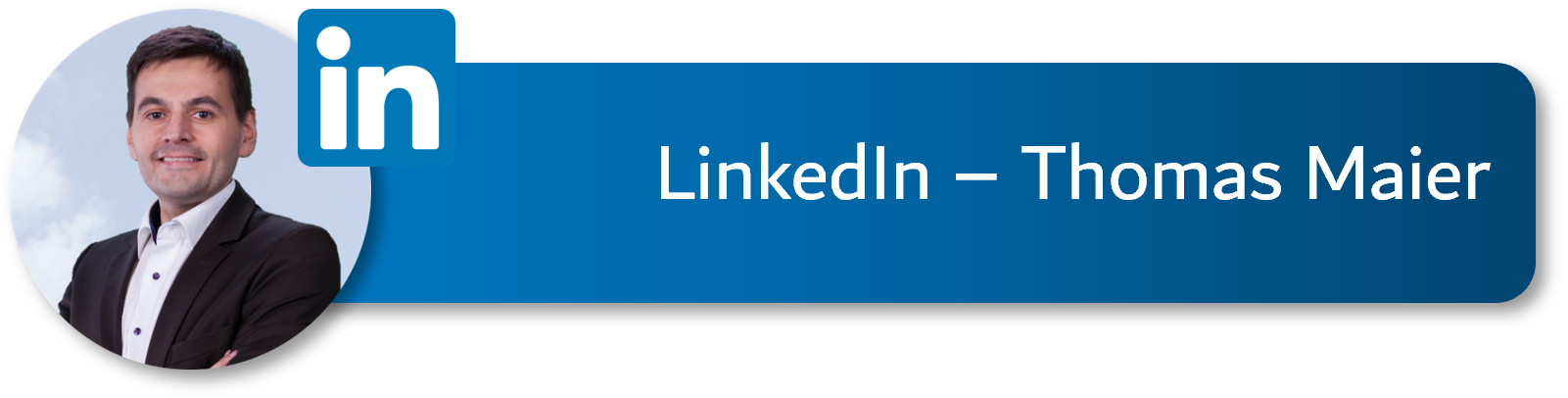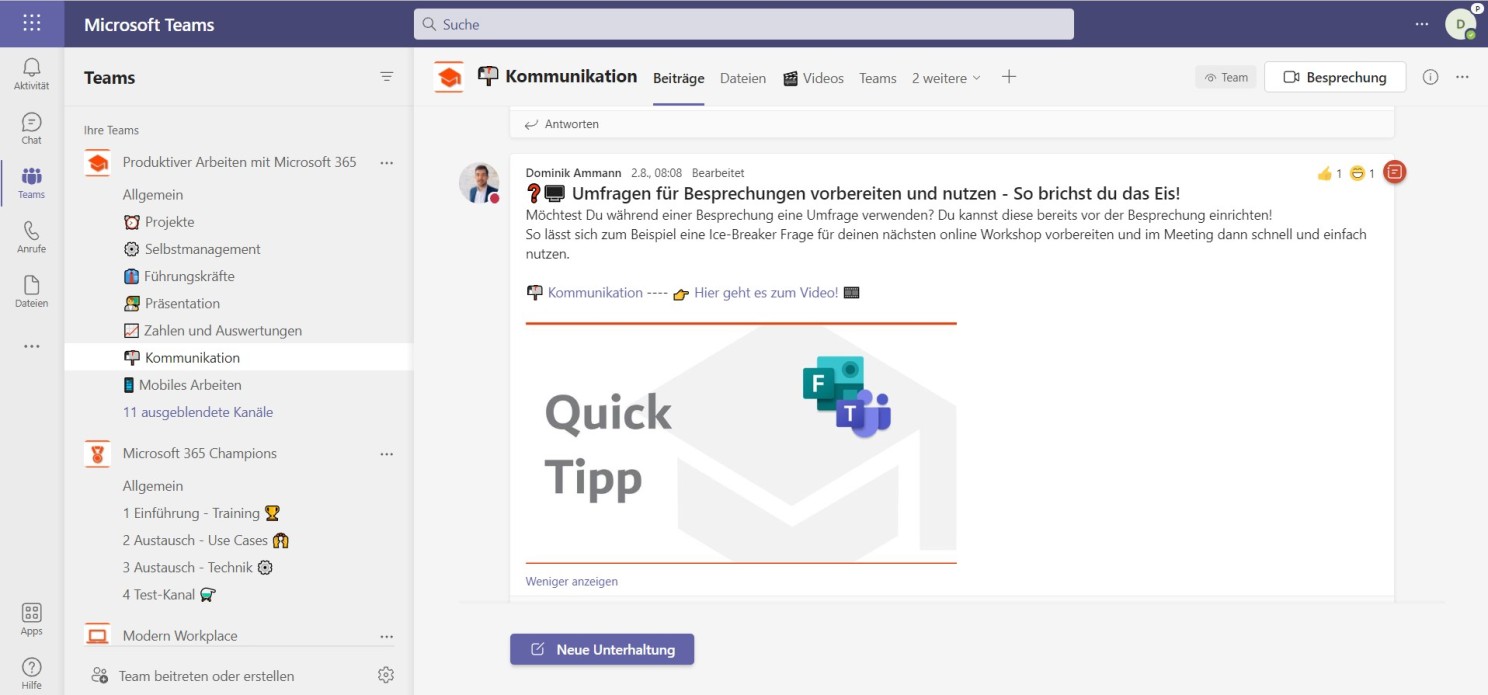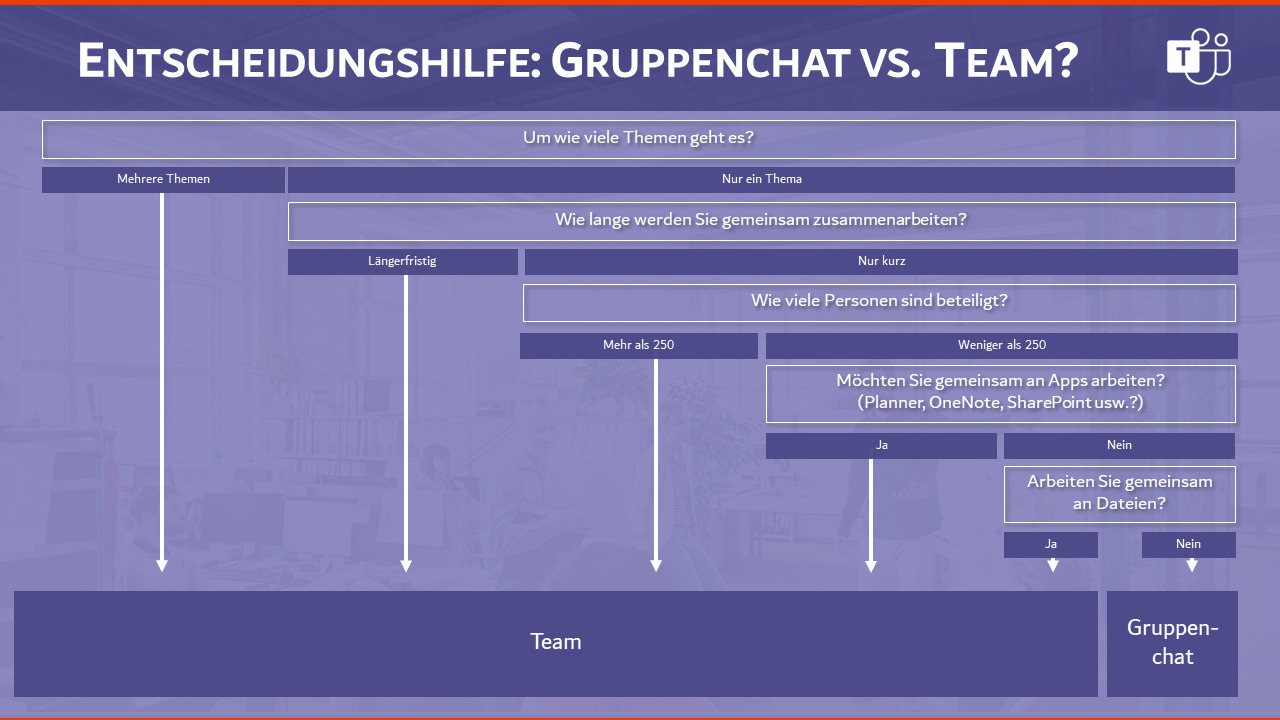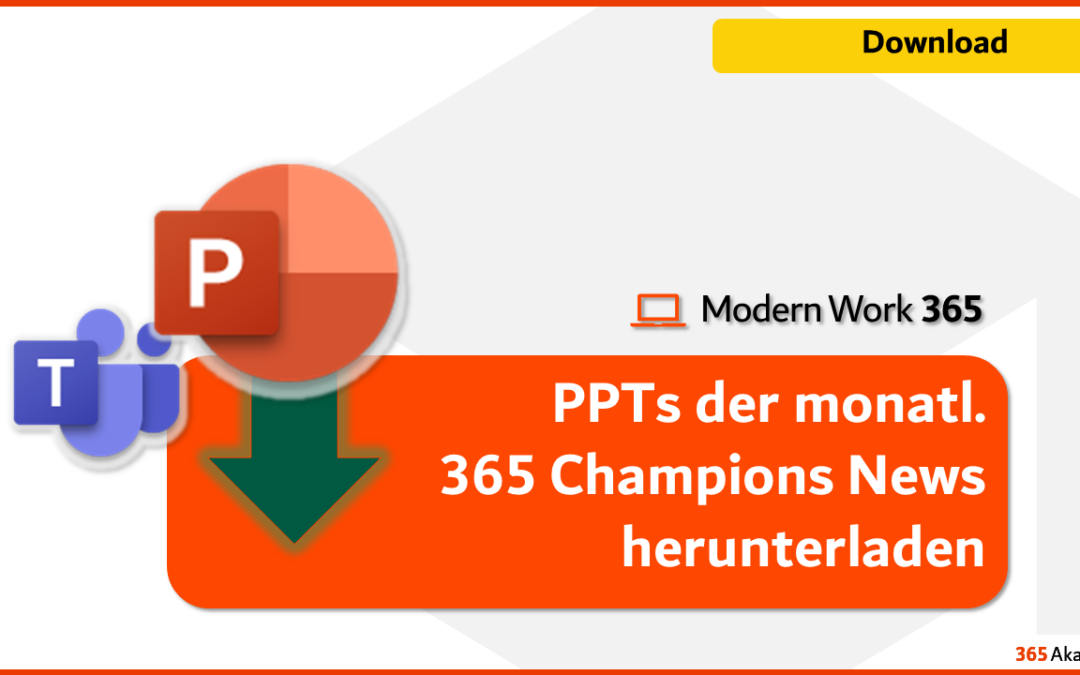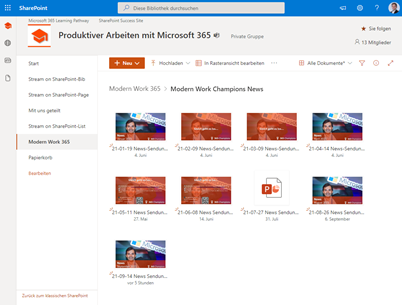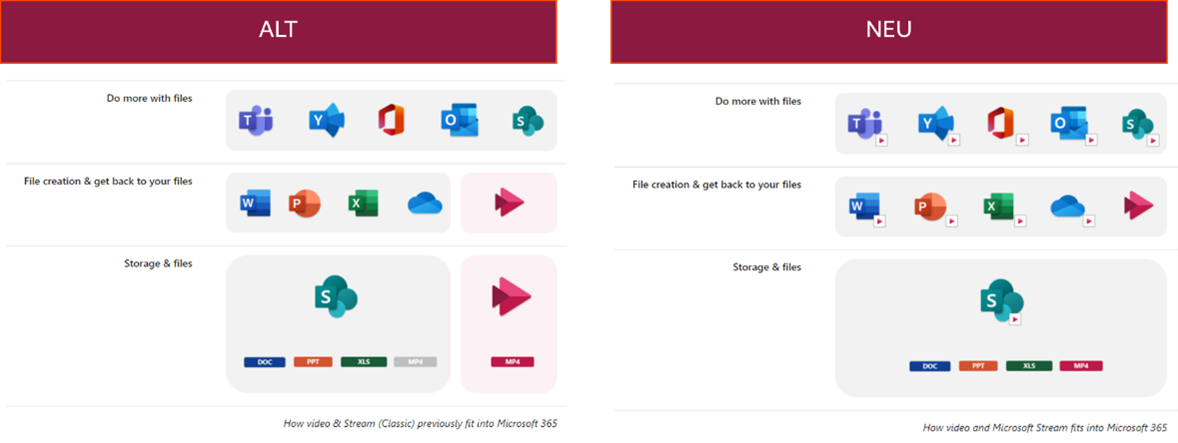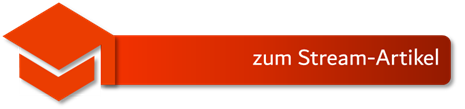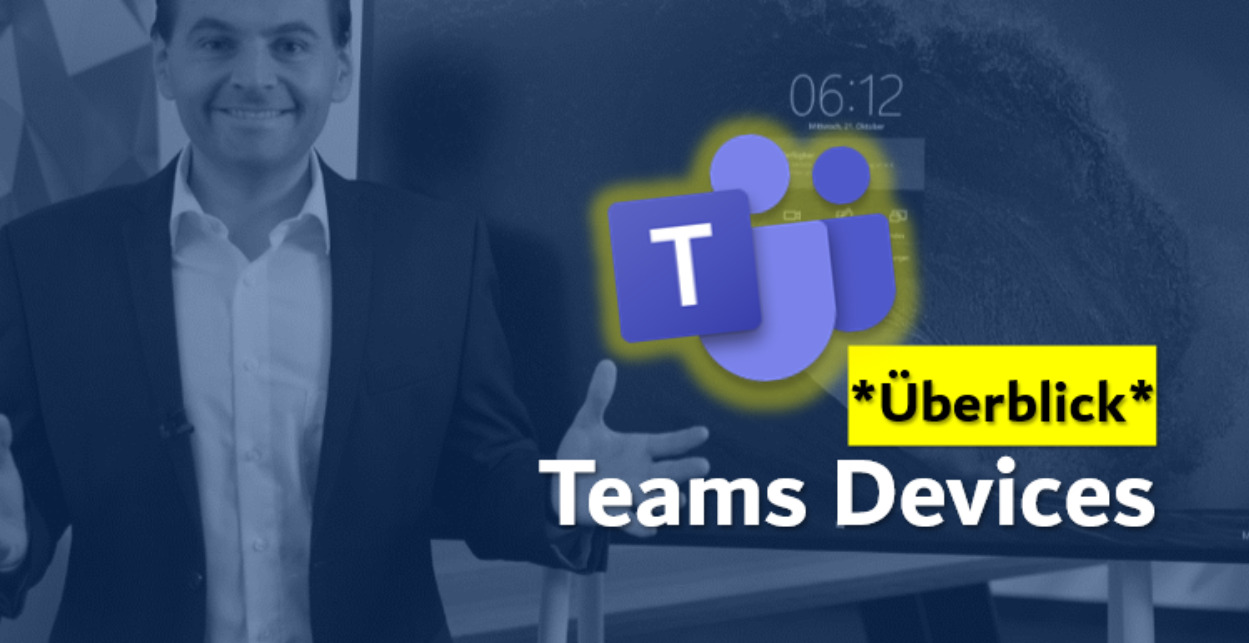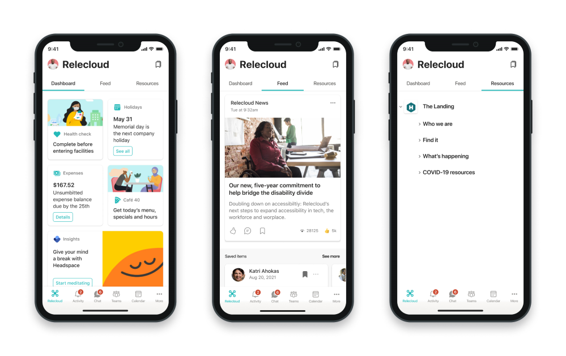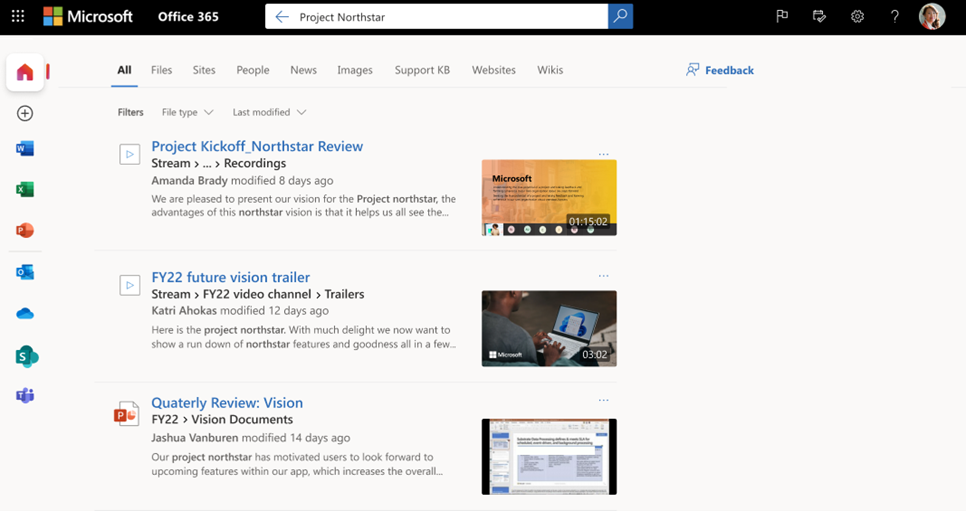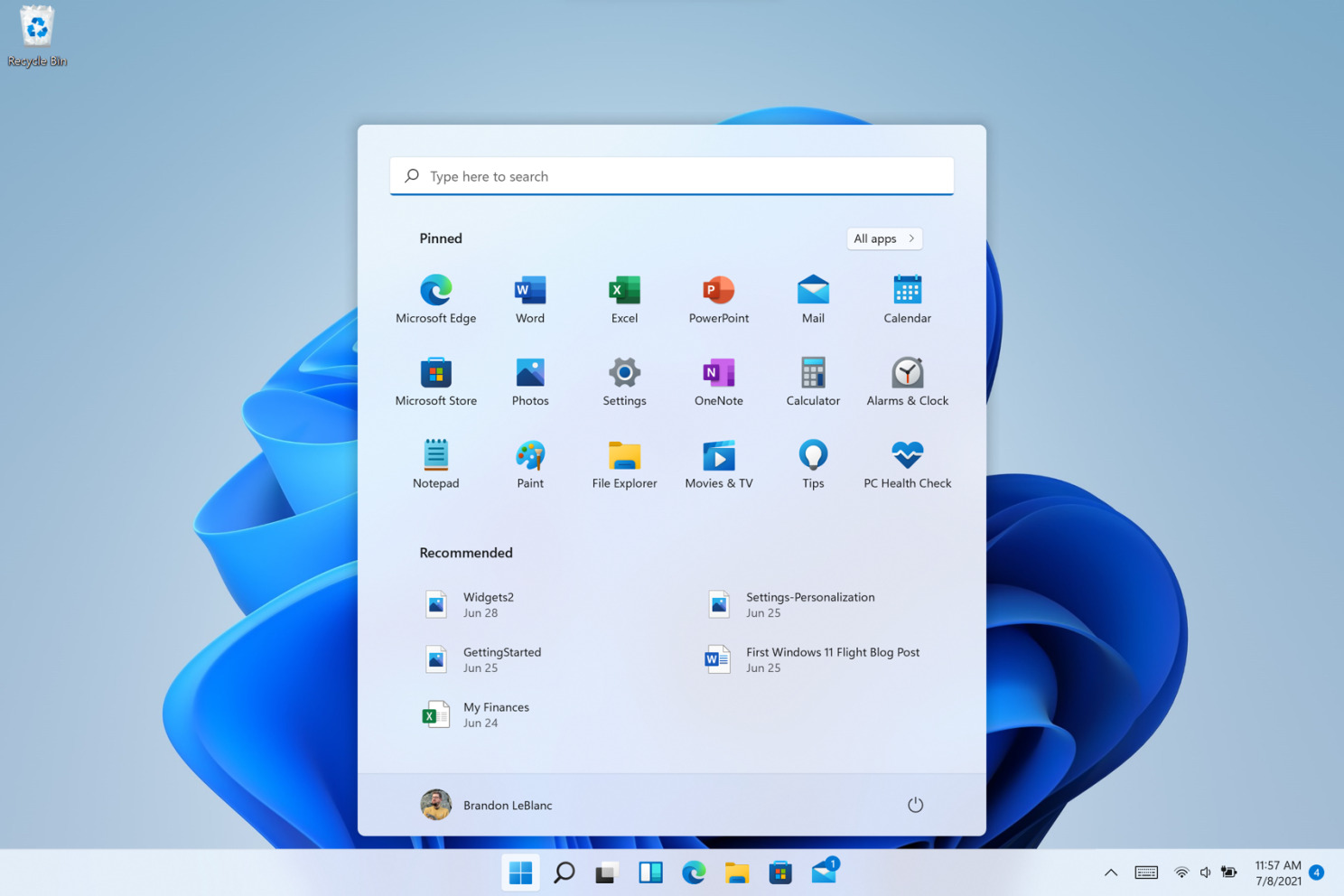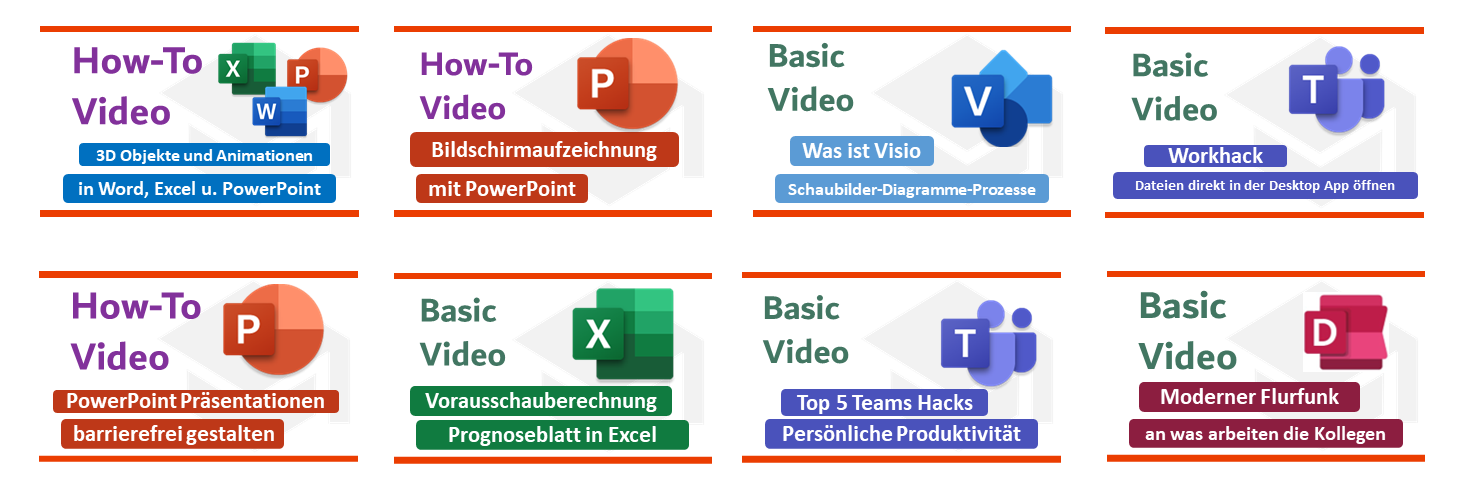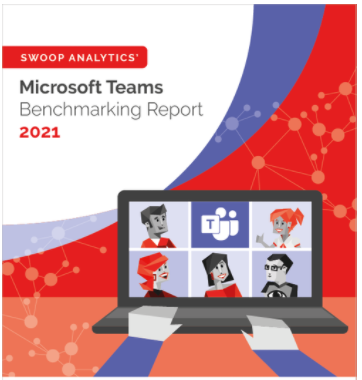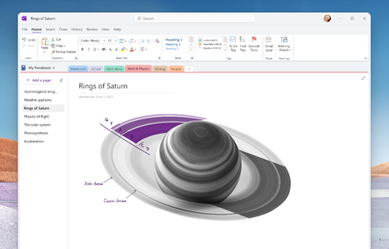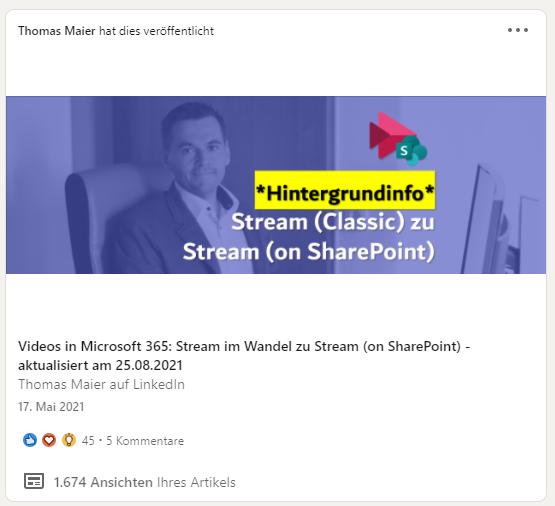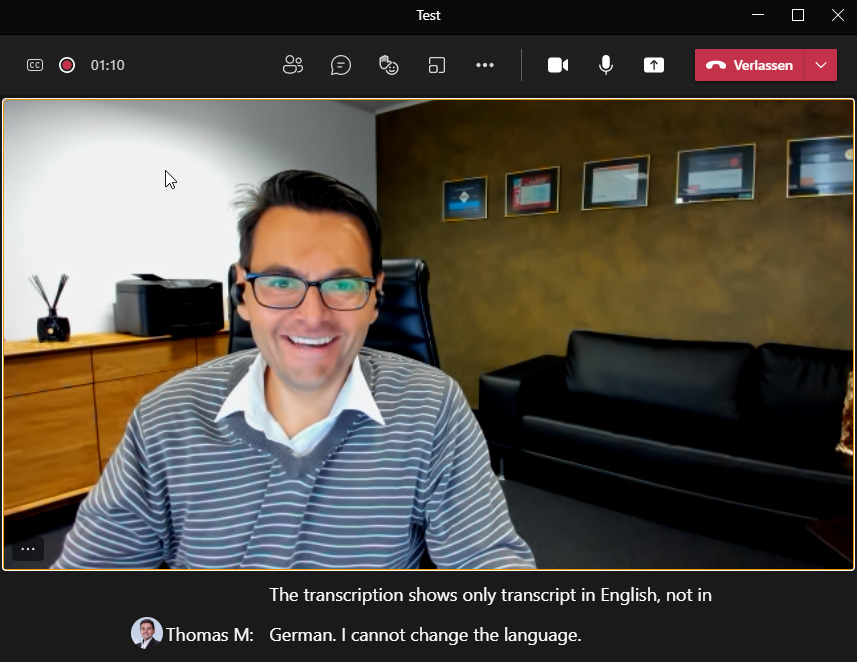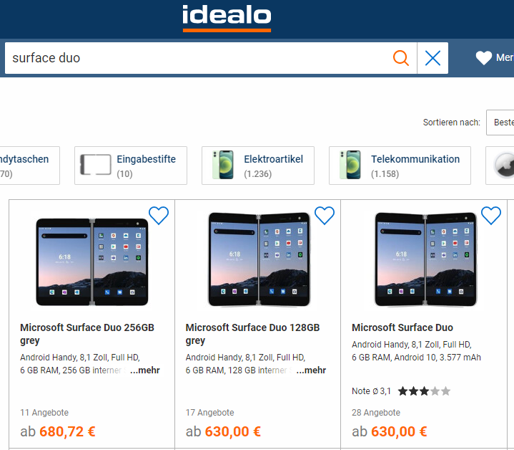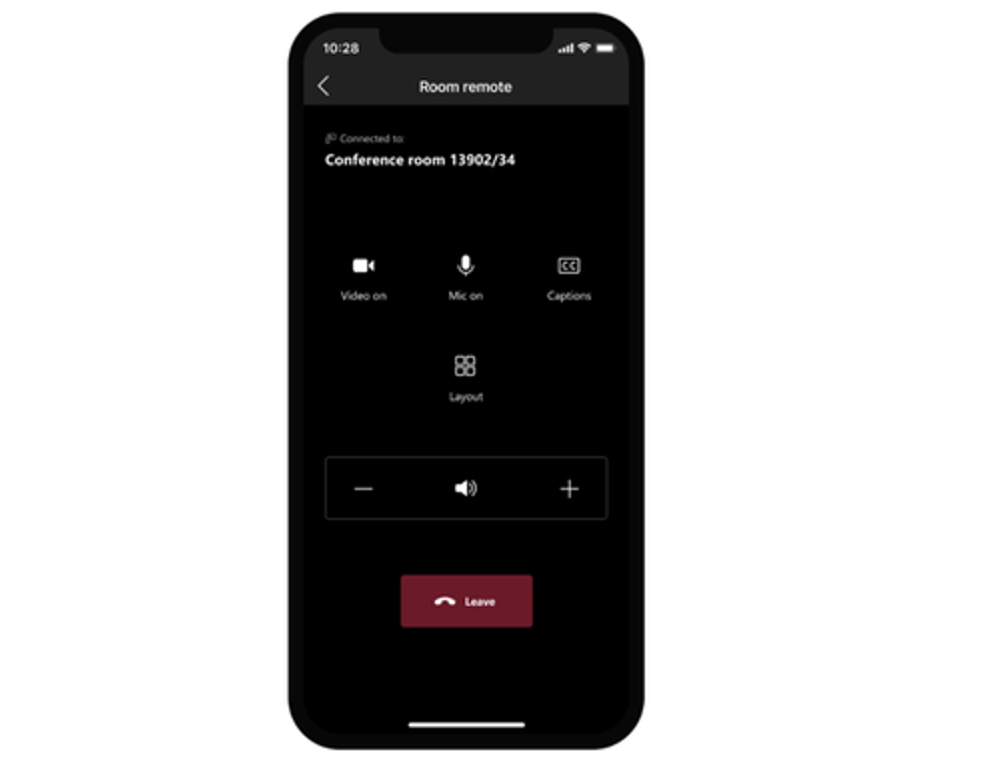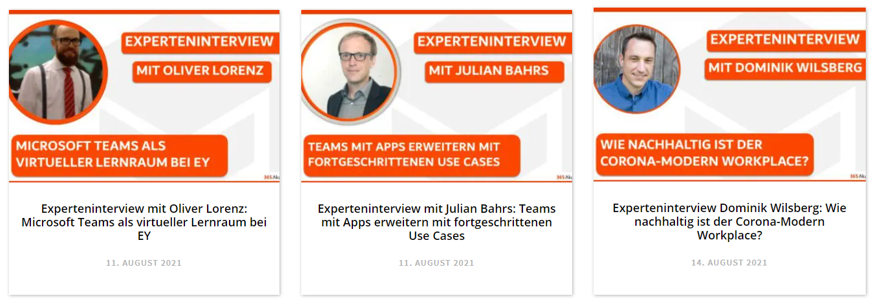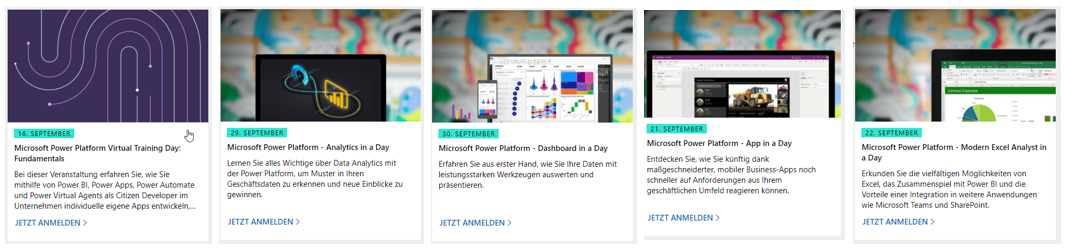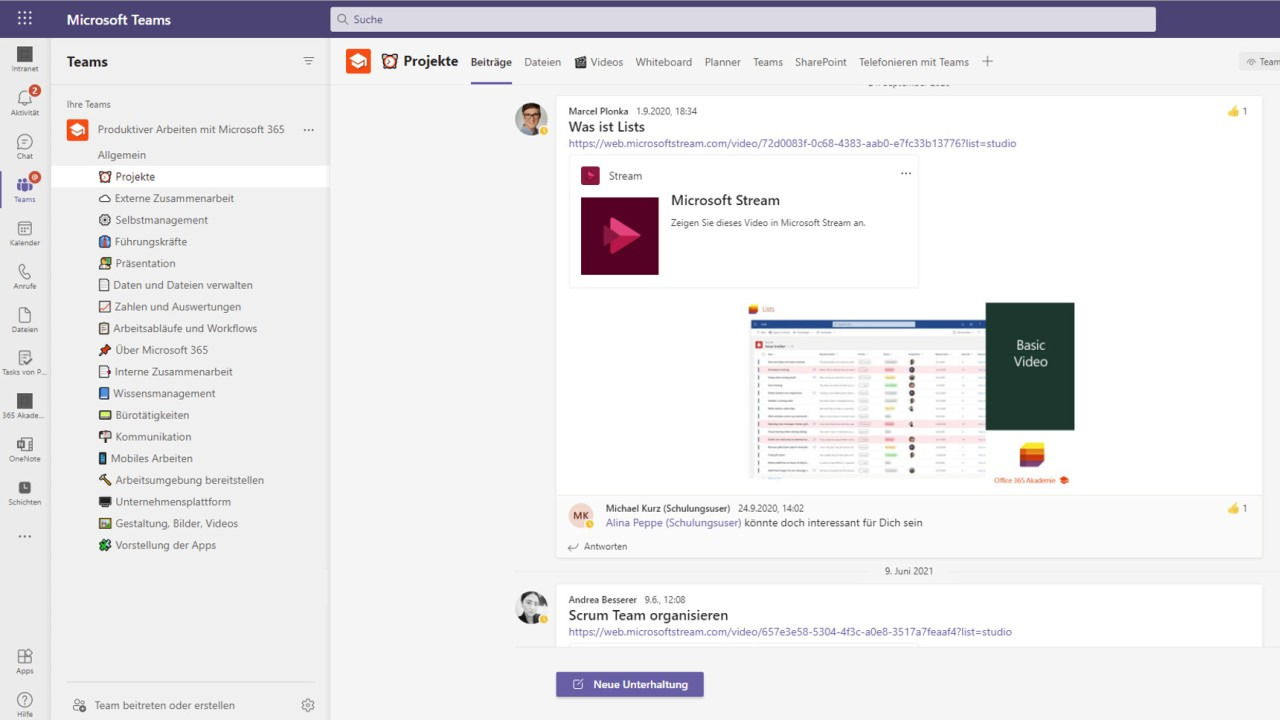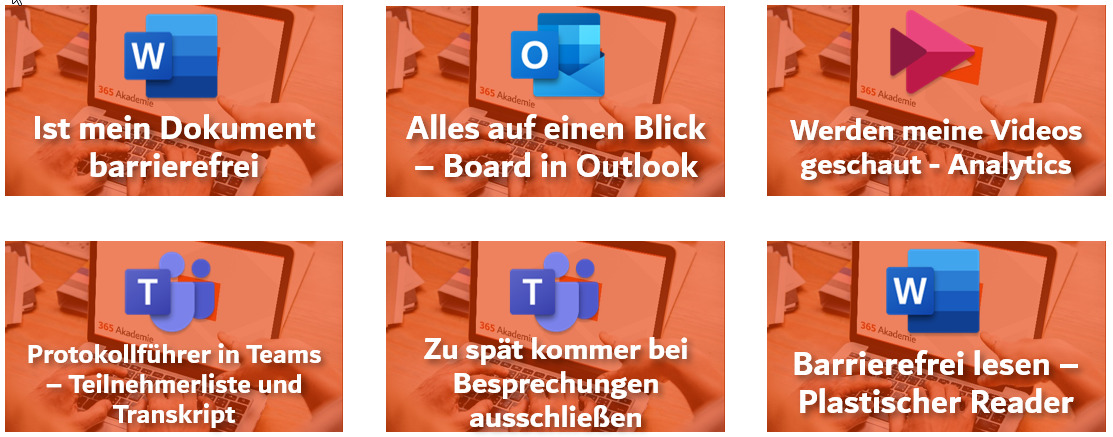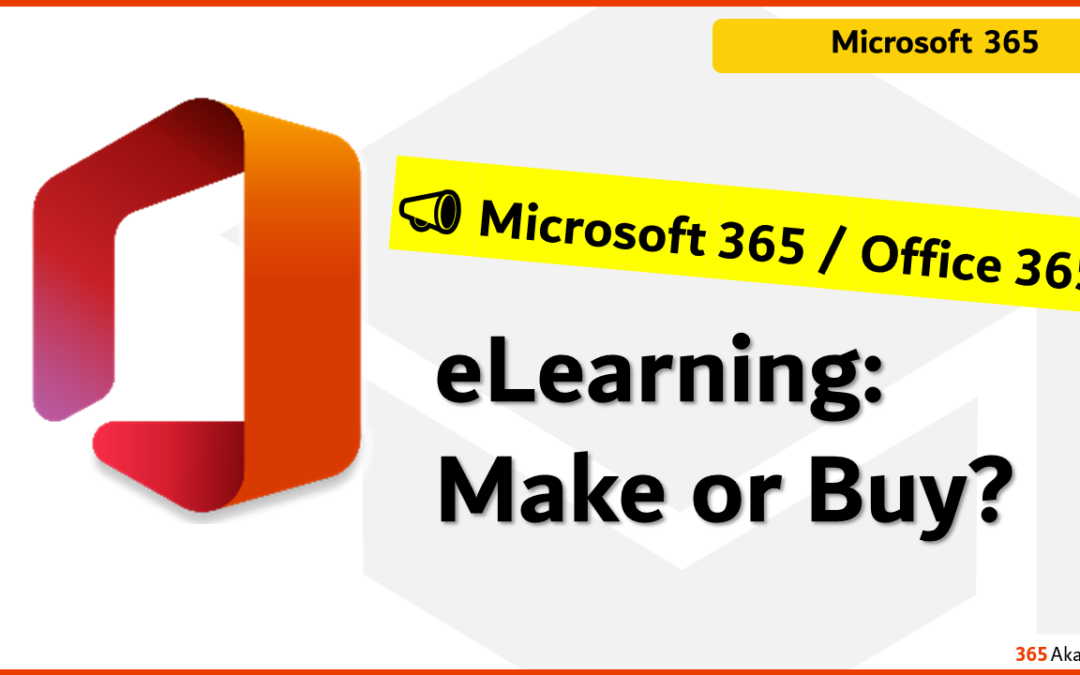
eLearning zu Office 365 / Microsoft 365: Make or Buy?
Vorab zwei Infos:
- „Office 365“ ist die alte Bezeichnung von „Microsoft 365“ und wird derzeit noch synonym verwendet.
- Thomas Maier ist mit seinem Team selbst eLearning Anbieter zu Microsoft 365. Er schildert hier seine Erfahrungen und schlussendlich sind das ziemlich die Gründe, warum er die „365 Akademie“ überhaupt gegründet hat.
Jeder der sich mit der Thematik eLearning im Umfeld von Microsoft 365 beschäftigt wird sich schon mal die Frage gestellt haben: Selber machen oder Zukaufen?
Warum unterscheidet sich Microsoft 365 von anderen eLearning Themen?
- Microsoft 365 hat eine große Besonderheit im Gegensatz zu anderen Themen: Microsoft 365 verändert sich ständig. Und mit ständig meine ich nicht „alle paar Jahre“ oder „alle paar Monate“ sondern eher alle paar Tage.
- Microsoft 365 ist deutlich umfangreicher als die Anwender denken: Rund 35 Apps stecken im Microsoft 365 Paket – bekannt sind davon in der Regel nur ca. fünf.
- Es gibt wohl niemand, der Microsoft 365 vollumfänglich einsetzt. Jeder benötigt davon nur einen Teil, oftmals sogar nur einen relativ kleinen Teil. Die Nutzer wissen aber oftmals selbst nicht, welcher Teil ihnen für ihre tägliche Arbeit helfen kann.
Entscheidungskriterien
Bevor Sie sich nun für einen der beiden Wege entscheiden, sollten Sie sich mit mehreren Themen auseinandersetzen.
🎯 Welches Ziel verfolgen wir? Soll Software erklärt werden oder Probleme gelöst werden?
Was möchten Sie erreichen? Wird „Microsoft “ bei Ihnen nur als Nebenprodukt eingesetzt und Ihre Mitarbeiter arbeiten hauptsächlich in Branchensoftware? Vielleicht benötigen Sie dann als Unternehmen nur einen kleinen Teil der Microsoft-Funktionen. Erhoffen Sie sich allerdings durch Microsoft 365 einen Produktivitätszuwachs, sollten Ihre Anwender gut unterstützt werden. Einfach die Features der einzelnen Programme erklären ist heute kein geeigneter Ansatz mehr. Neben Word, Excel, PowerPoint und Outlook beinhaltet Microsoft 365 noch knapp 30 weitere Apps. Und jede davon mit unzähligen Funktionen. Nur Features zu erklären, bringt deshalb in der Regel wenig: Ihre Anwender brauchen Unterstützung durch How To-Szenarien und Use Cases. Damit müssen nicht die Anwender selbst aus einem unendlich erscheinenden Pool an Programmen und Funktionen auswählen, sondern können sich auf die Lösung Ihrer Aufgaben konzentrieren.
📃 Welche Inhalte möchten Sie anbieten? Themen und Inhalte abstecken
Welche Apps benötigen Ihre Anwender? Welche Funktionen werden gebraucht? Welche Use Cases sollen damit umgesetzt werden? Es ist nicht verwerflich diese Expertise als Spezialist für Learning Content im Unternehmen nicht zu haben. Holen Sie sich Berater an Ihre Seite, die Sie dabei unterstützen. Gerne können Sie dazu auch auf mich zukommen.
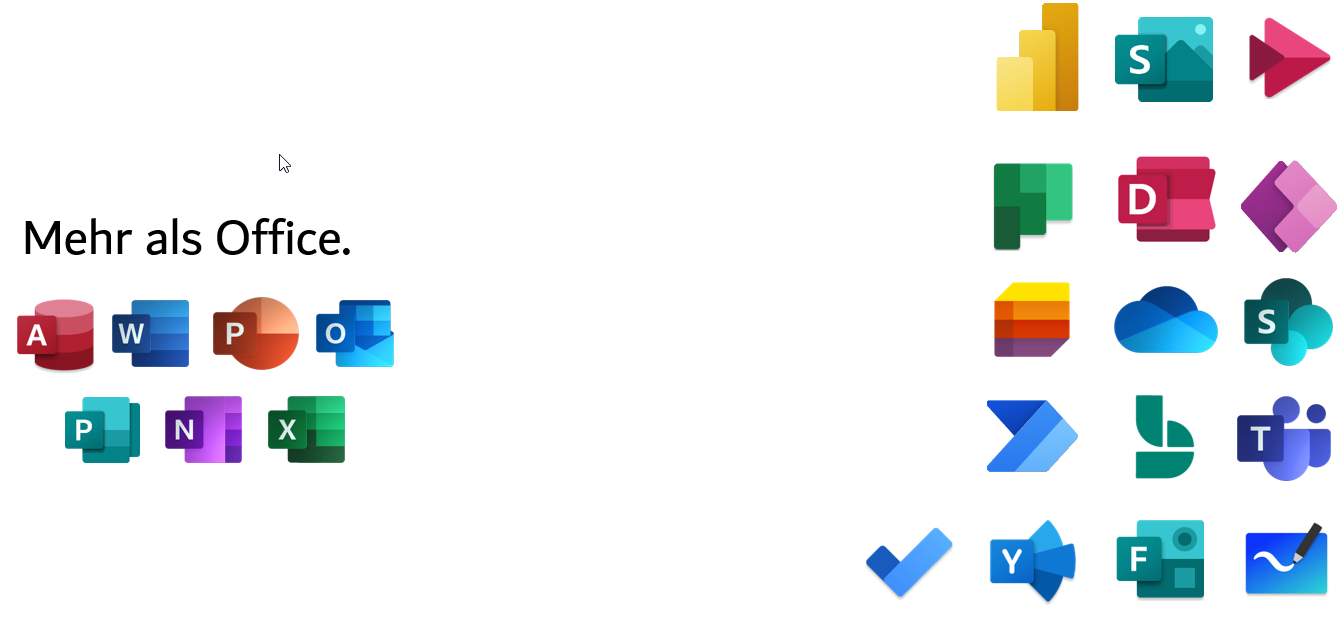
🧩 Wie gut sollen die Inhalte zu Ihren Anwendern passen? Individualisierung
Inwieweit entspricht Ihre Microsoft 365 Umgebung dem Standard? Um so mehr Individualität Sie in Ihrer Umgebung vorfinden, um so aufwändiger ist es zum einen den Content selbst zu produzieren, aber auch fremden Content einzukaufen. Achten Sie darauf, dass hier ein Abgleich und eine Abstimmung erfolgt. Ansonsten ist die Frustration schnell sehr hoch, wenn der Anwender im Erklärmaterial tolle Funktionen entdeckt, welche dann aber gar nicht verfügbar sind. Wir haben mittlerweile eine mehrseitige Checkliste, die wir vorab abarbeiten um genau diese Abweichungen vom Standard zu klären.
⏰ Wer kann das machen?
Haben Sie die nötige Expertise um den Content zu erstellen im Unternehmen? Dazu zählt nicht nur das technische Wissen zu haben, sondern auch welche Anforderungen die einzelnen Abteilungen an Microsoft 365 haben. Ansonsten können Use Cases nicht vernünftig und zielführend umgesetzt werden.
🚩 Wie viele Sprachen werden benötigt?
Jede weitere Sprache bedeutet ungefähr auch der doppelte Aufwand: Da auch die Schulungsumgebung und die Beispiele natürlich mit übersetzt und frisch aufgebaut werden müssen. Eine kostengünstige Lösung kann das Arbeiten mit übersetzten Untertiteln sein. Wir bieten die Sprachen deutsch und englisch „komplett“ an, weitere Sprachen mit Untertiteln.
🎬 Didaktik: Wie werden die Inhalte präsentiert?
Eine Bildschirmaufzeichnung mit einer Tonspur ist recht schnell aufgenommen. Möchten Sie die Inhalte allerdings abwechslungsreicher Ihren Anwendern präsentieren, wird es deutlich aufwändiger. Wir arbeiten zum Beispiel mit sechs verschiedenen Formaten:
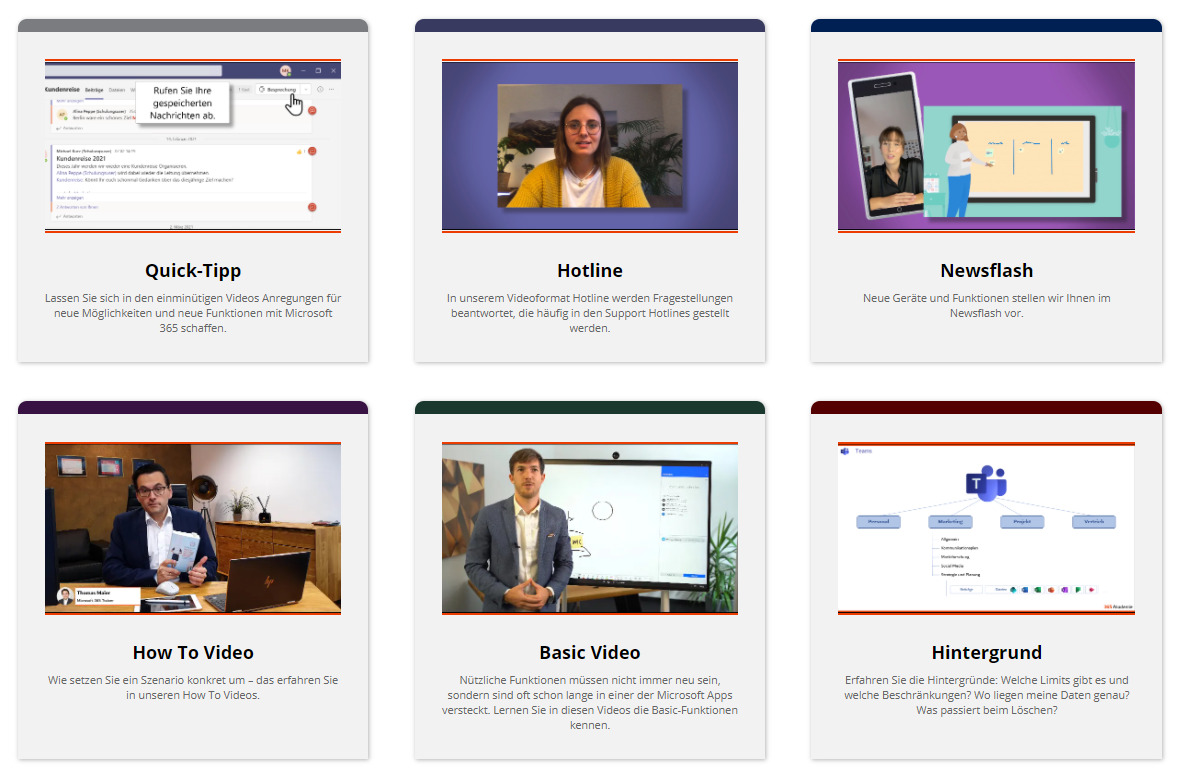
📈 Sollten Inhalte aufeinander aufbauen?
Der schönste Gedanke, zumindest in der Theorie, ist, dass ein Anwender bei Video #01 startet, und bei #78 aufhört. Dazwischen ist er aufmerksam und verfolgt das gesagte angeregt, macht sich Notizen und stoppt immer wieder, um gleich die Umsetzung zu testen. Doch leider ist das oft nicht der Alltag. Kaum ein Anwender nimmt sich diese Zeit. Wir arbeiten mit Inhalten und Videoclips die möglichst kurz und knapp sind, also zwischen 1 und 10 Minuten. Jeder Inhalt ist dabei in sich abgeschlossen, sodass niemand ein schlechtes gewissen haben muss, wenn er nur diesen einen Clip anschaut. Wird in so einem Erklärfilm hingegen noch auf elf andere Inhalte verwiesen bleibt anstatt des Gefühls „Geschafft, jetzt lege ich los“ eher der fade Beigeschmack beim Anwender, etwas wichtiges verpasst zu haben…
🆕 Wer pflegt die Inhalte?
Einmalig Ressourcen für die Produktion von Content aufzutreiben ist deutlich einfacher, als etwas auf dem Laufenden zu halten. Dazu benötigt es viel Energie, Ausdauer und Durchhaltevermögen. Monatlich, oder zumindest einmal im Quartal sollte eine Prüfung, Aktualisierung und Erweiterung des Microsoft 365 Contents erfolgen. Hierbei geht es nicht nur um neue Funktionen und den Content zu erweitern, sondern auch darum, bestehende Inhalte wieder zu aktualisieren.
💰 Welche Kosten werden durch die Aufgabe intern verursacht – und was kostet der Einkauf des Contents?
Schlussendlich ist vieles dann doch eine Kostenfrage: Vergleichen Sie die voraussichtlichen internen Aufwendungen mit denen, die der externe Zukauf verursachen würde. Unterschätzen Sie dabei den laufenden Pflegeaufwand des Contents nicht. Aus Erfahrung heraus kann ich sagen, dass eigentlich jeglicher Content mindestens 1x im Jahr komplett erneuert werden muss, um aktuell zu bleiben.
Den Learning Content zu den Anwendern bringen
Der Beste Content nutzt nichts, wenn ihn niemand konsumiert. Beachten Sie, dass Sie einen regelmäßigen Kommunikationskanal zu Ihren Anwendern aufbauen, über welchen Sie neue Informationen verteilen können.
👥 Wer benötigt was: Zielgruppen
Es gibt wohl niemand, der Microsoft 365 vollumfänglich einsetzt. Jeder benötigt davon nur einen Teil, oftmals sogar nur einen relativ kleinen Teil. Bei der Darreichung des Contents sollten Sie darauf achten, dass Sie die Inhalte möglichst zielgruppenorientiert ausspielen. Die Menge ist ansonsten schlichtweg zu groß. Ähnlich wie wenn Sie jemand den Brockhaus ausgedruckt übergeben. Irgendwo steckt was nützliches drin, aber wo…?
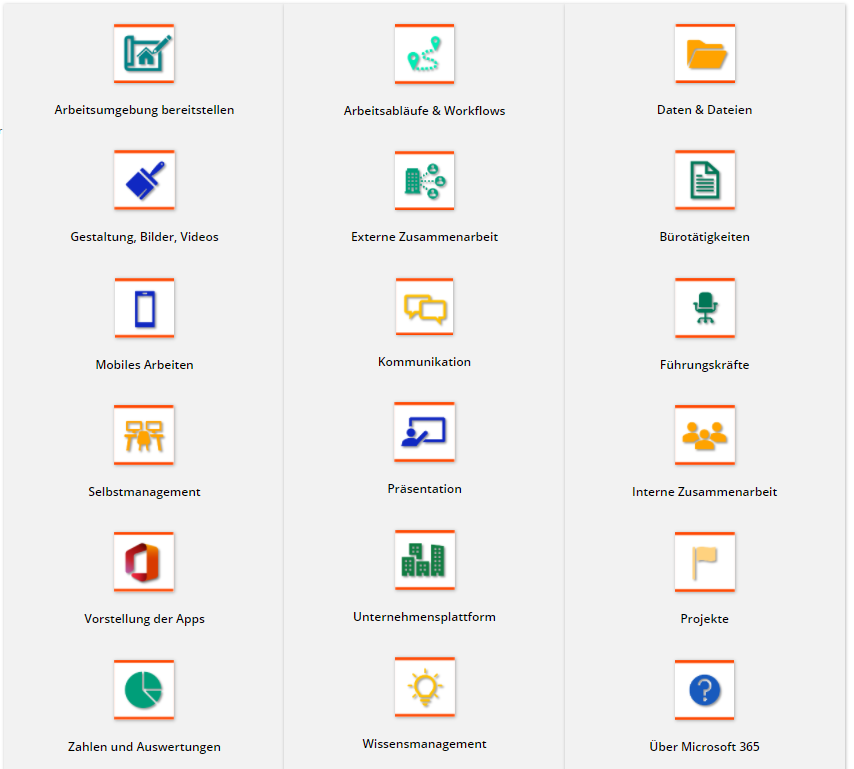
🔍 Wenn jemand nach einer Lösung sucht: Wie leicht sind die Inhalte zugänglich?
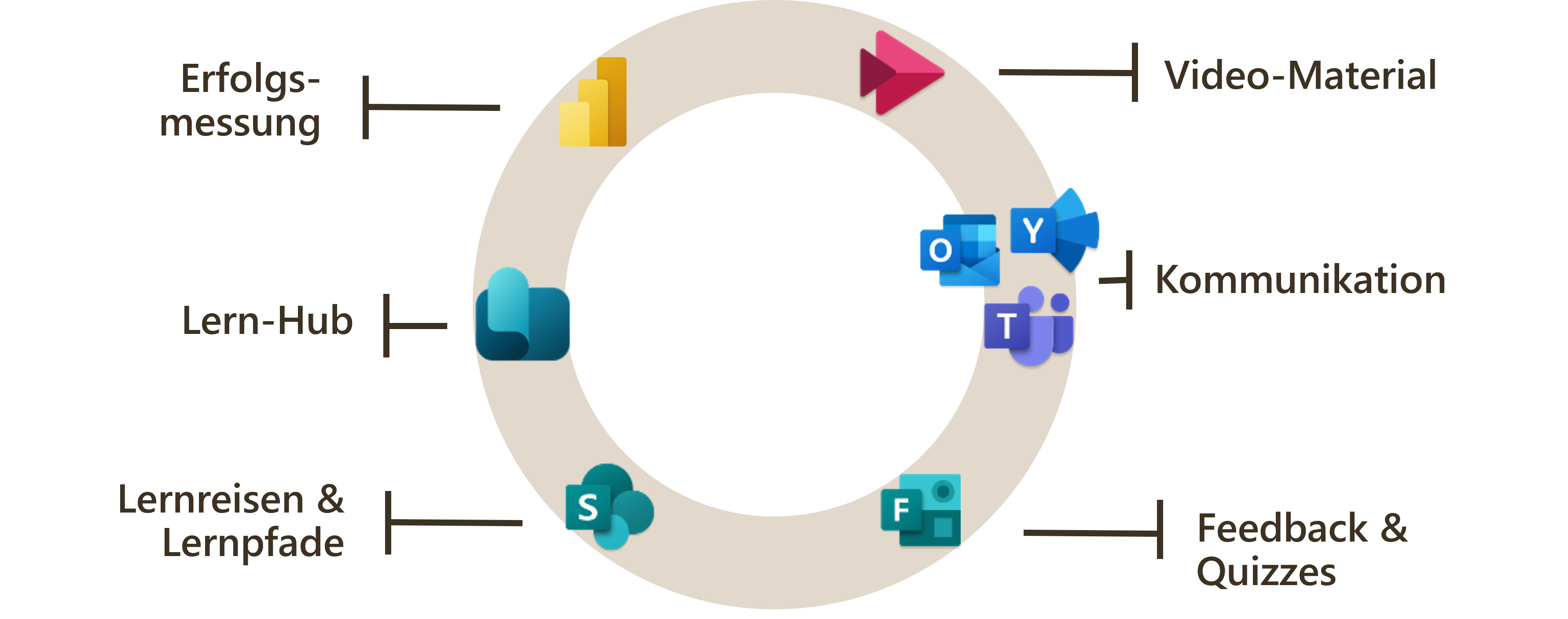
Ein LMS System ist eine tolle Sache – doch wie schnell sind die Inhalte dort zugänglich? Liegt der Suchschlitz von Google oder die unternehmensinterne Suche nicht oftmals deutlich näher als der Weg in das LMS zum richtigen Content. Es ist unglaublich wichtig, dass die Inhalte schnell und unkompliziert zugänglich sind. Dazu gehört dann auch die Durchsuchbarkeit: Transkriptionen können dabei helfen, aber auch die richtige Beschreibung und Hashtags.
Wir legen unsere Videos bevorzugt in Microsoft Stream oder SharePoint ab. Hierbei handelt es sich beidesmal um Apps aus der Microsoft 365 Welt. Über die unternehmensinterne Suche können dann die Inhalte leicht und schnell gefunden werden. Natürlich ist unser Content auch für LMS Systeme oder den klassischen Videoserver geeignet.
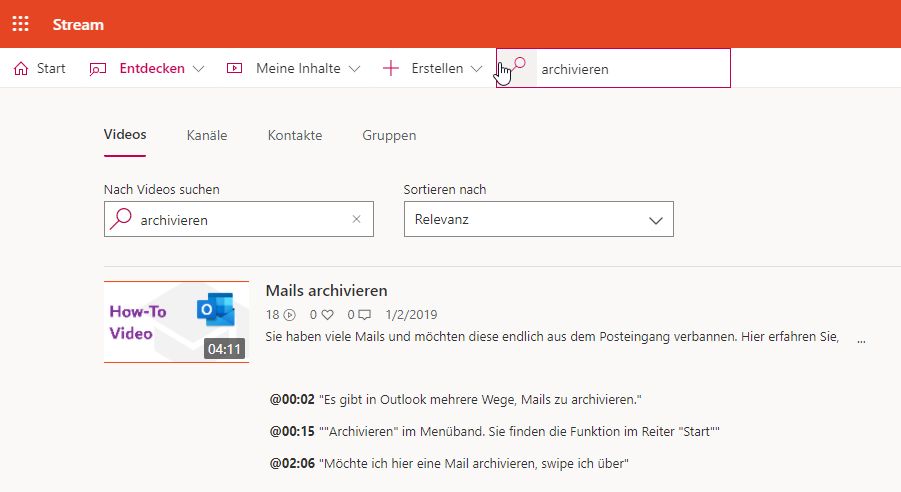
Durch die Nutzung der Microsoft 365 Bestandteile wie Stream ist der Inhalt allerdings nicht nur sehr gut integriert, sondern die Inhalte sind dadurch auch mobil zugänglich, vom Smartphone oder vom Tablet.
🎇 Wenn jemand noch nichts von einer neuen Funktion weiß: Wie bleiben Anwender auf dem Laufenden?
Damit ich nach etwas suchen kann, muss ich um die Existenz dessen wissen – oder zumindest daran glauben. Eine Ausnahme davon ist ein Use Case: Hier weiß ich zwar die Lösung noch nicht, kann aber zumindest das Problem beschreiben. Neue Funktionen sind in der Regel den Nutzern nicht bekannt, genauso auch wenn es komplett neue Apps gibt. Somit kann ein Anwender niemals danach suchen. Es benötigt also einen Kommunikationskanal um den Anwender zu informieren, wenn es Neuigkeiten gibt. Doch der Kanal sollte an der Zielgruppe ausgerichtet werden: Nicht jede App und jede Funktion sind für jeden Anwender relevant. Versuchen Sie, die Nutzer nicht mit Informationen zu überschütten.
Bei unseren Kunden nutzen wir hierzu oft ein Team in Microsoft Teams: Somit wird direkt die Software genutzt, die auch erklärt werden soll.
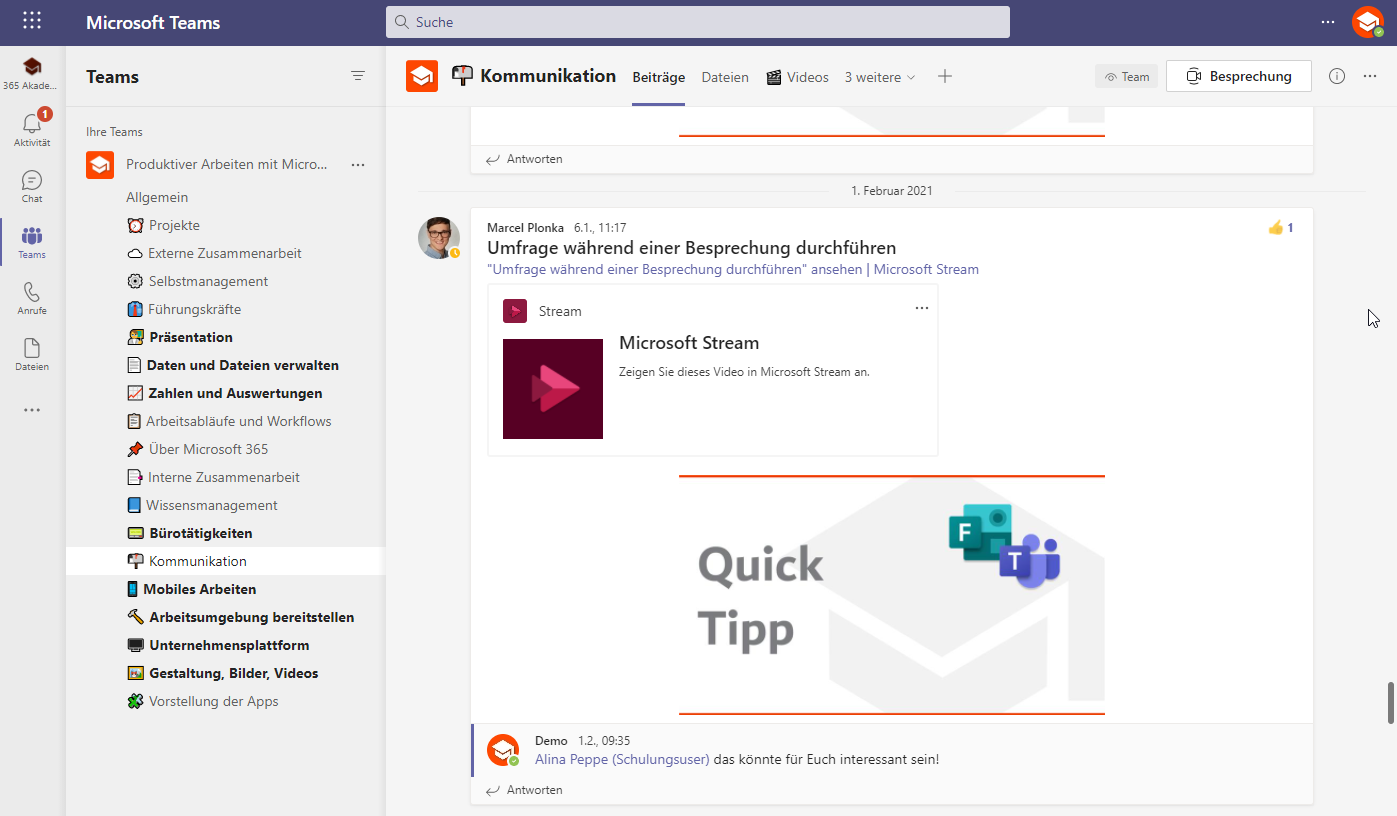
In welche Richtung tendieren Sie?
Gerne können Sie uns für mehr Informationen auch auf LinkedIn anschreiben!